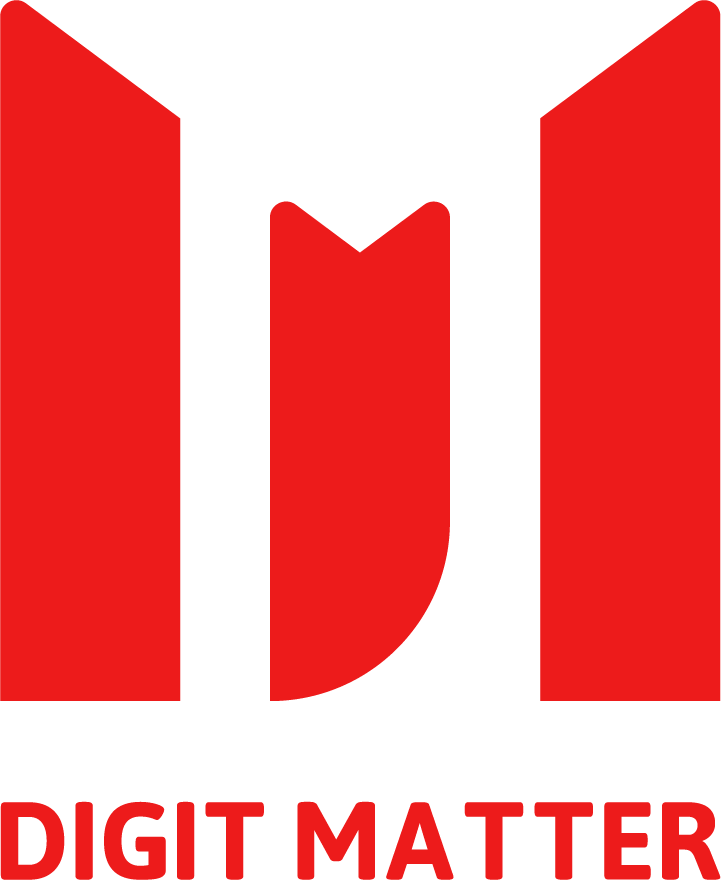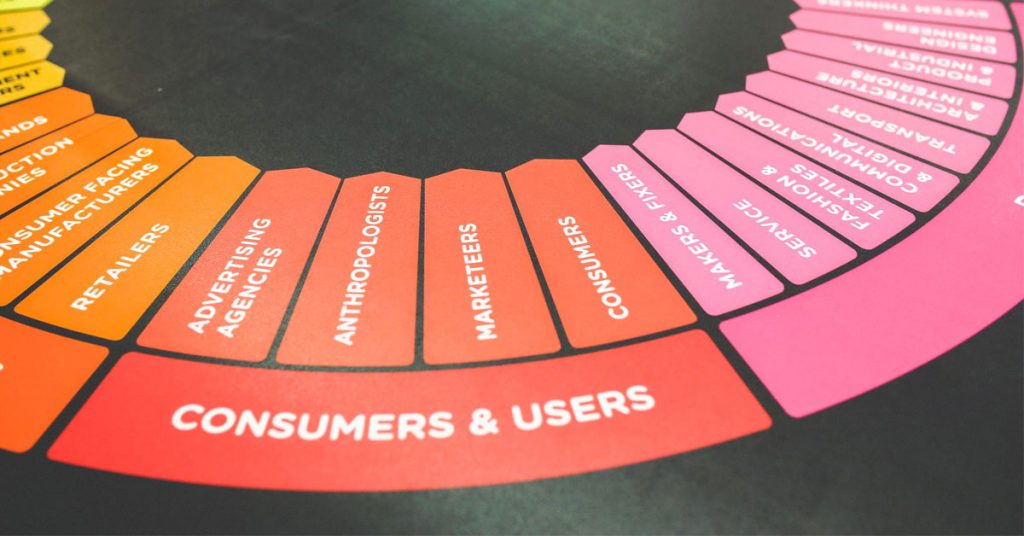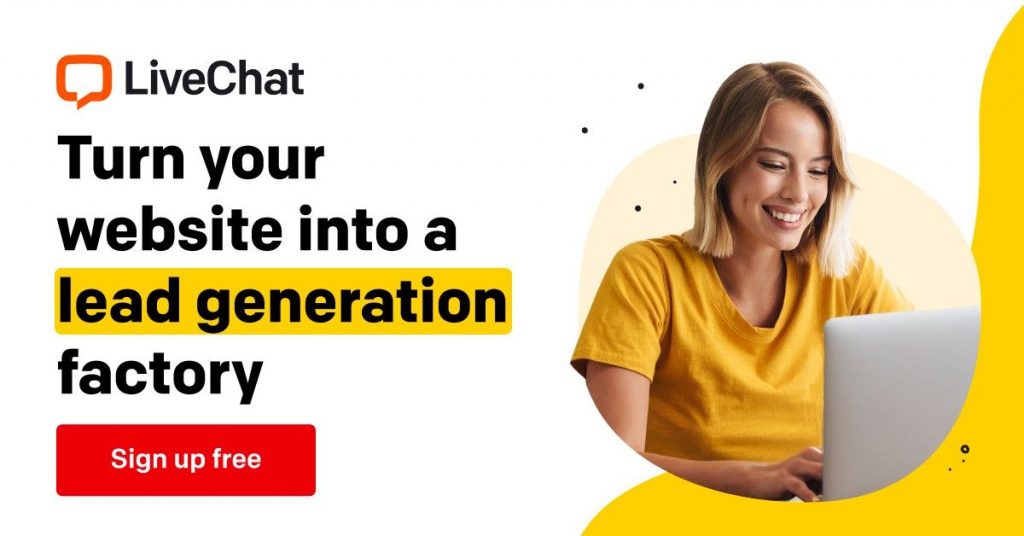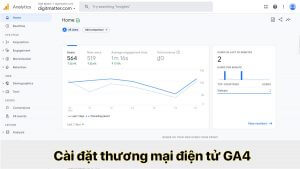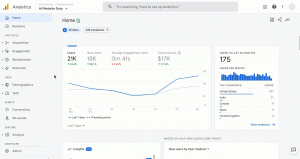Bạn muốn theo dõi dữ liệu tùy chỉnh của riêng bạn trong Google Analytics? Với thứ nguyên tùy chỉnh, bạn có thể đặt tham số theo dõi tùy chỉnh của riêng mình và hiển thị số liệu đó trong báo cáo Google Analytics. Trong bài viết này, chúng tôi sẽ giải thích mọi thứ bạn cần biết về thứ nguyên tùy chỉnh Google Analytics.
Thứ nguyên tùy chỉnh Google Analytics là gì?
Mỗi báo cáo Google Analytics chứa hai loại dữ liệu: thứ nguyên và số liệu.
Thứ nguyên là thuộc tính của khách truy cập trang web của bạn và số liệu là các phép đo định lượng về thứ nguyên. Trong báo cáo Google Analytics dạng bảng, thứ nguyên được hiển thị theo hàng và số liệu trong các cột.
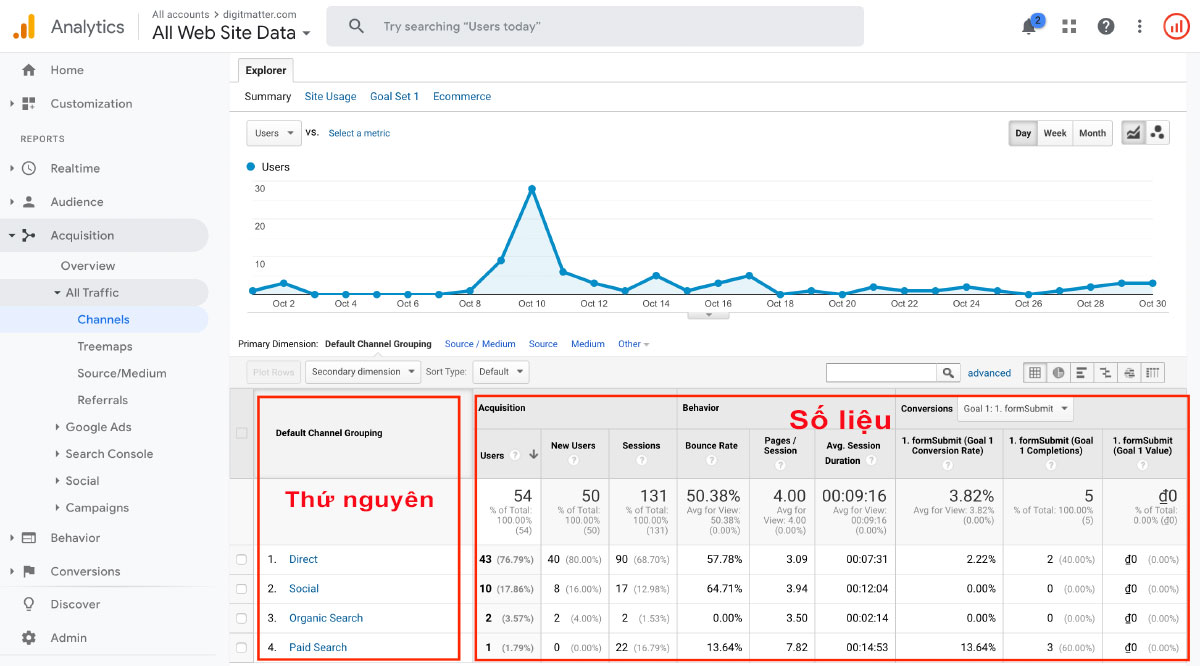
Trong hình chụp phía trên “kênh” là thứ nguyên các dữ liệu cho mỗi kênh như người dùng, phiên, tỉ lệ thoát…vv là số liệu.
Google Analytics theo dõi các thứ nguyên và số liệu nhất định theo mặc định.
- Giới tính, tuổi tác, khu vực, nguồn / phương tiện, sản phẩm, mục tiêu, v.v. là một số thứ nguyên được xác định trước
- Trong khi số lần xem trang, tỷ lệ thoát, thời gian trung bình trên một trang là một số số liệu được xác định trước.
Nhưng nếu bạn muốn theo dõi nhiều thứ nguyên hơn thì sao?
Đó là khi thứ nguyên tùy chỉnh có ích. Google Analytics cho phép bạn thêm và theo dõi các thứ nguyên mới một cách dễ dàng.
Thứ nguyên tùy chỉnh giống như thứ nguyên mặc định, ngoại trừ bạn tự tạo chúng. Chúng rất hữu ích để thu thập và phân tích dữ liệu quan trọng đối với trang web của bạn, mà Analytics không tự động theo dõi.
Lợi ích chính của việc thiết lập thứ nguyên tùy chỉnh là cho phép bạn theo dõi hiệu suất của mọi yếu tố (hoặc thứ nguyên) quan trọng đối với trang web của bạn như Tác giả, Danh mục, Thẻ, v.v. trong Google Analytics.
Bạn có thể dễ dàng thiết lập các thứ nguyên tùy chỉnh sau.
- Người dùng (User ID)
- Tác giả
- Thể loại
- Ngày đăng bài
- Thẻ
- Từ khóa chính của bài.
Làm thế nào sử dụng thứ nguyên tùy chỉnh
Bây giờ, hãy xem một vài trường hợp sử dụng có thể có kích thước tùy chỉnh trong trang web của bạn.
Tác giả
Nếu blog của bạn có nhiều tác giả (nhiều bạn content) cùng viết bài, việc theo dõi tác giả cung cấp cho bạn những hiểu biết có giá trị về hiệu suất của các tác giả trên blog của bạn.
Bạn có thể khám phá:
- Bài viết nào của tác giả được xem nhiều nhất.
- Có bao nhiêu lượt xem mỗi tác giả.
- Bài đăng nào của tác giả giữ người dùng trên trang web của bạn, bằng cách phân tích tỷ lệ thoát.
Người dùng (hay còn gọi User ID)
Giả sử bạn là chủ cửa hàng thương mại điện tử muốn theo dõi tương tác của người dùng đã đăng nhập. Vì người dùng đã đăng nhập là những người quan trọng nhất đối với doanh nghiệp thương mại điện tử của bạn. Việc thiết lập thứ nguyên tùy chỉnh cho người dùng đã đăng nhập sẽ cung cấp cho bạn thông tin chi tiết hơn về họ mà bạn có thể đã bỏ lỡ.
- Bạn có thể theo dõi các sản phẩm phổ biến nhất, theo giới tính của khách hàng đã đăng nhập. Dữ liệu này có thể giúp bạn cá nhân hóa trải nghiệm mua sắm của khách hàng.
- Bạn có thể nhận được một báo cáo chi tiết về người dùng đã đăng nhập như hành vi mua hàng của họ, loại sản phẩm nào họ quan tâm và hơn thế nữa.
Khác
Thứ nguyên tùy chỉnh cung cấp cho bạn khả năng vô tận để theo dõi các yếu tố quan trọng đối với trang web và doanh nghiệp trực tuyến của bạn.
- Bạn có thể thêm theo dõi Danh mục để xem phần nào trong trang web của bạn là phổ biến nhất.
- Bạn có thể thêm theo dõi Từ khóa chính để xem nội dung nào của bạn đang hoạt động tốt trong công cụ tìm kiếm.
- và nhiều hơn nữa…
Làm thế nào cài đặt thứ nguyên tùy chỉnh bằng Google Tag Manager
Cài đặt thứ nguyên tùy chỉnh bằng Google Tag Manager giúp bạn chủ động trong việc cài đặt mà không cần sự hỗ trợ từ bộ phận quản lý website của bạn.
Bạn cần có kiến thức cơ bản javascript để tùy chỉnh lấy thông tin
Bước 1: Tạo biến javascript tùy chỉnh lưu trữ tên tác giả
- Truy cập Google Tag Manager
- Nhấp vào “Variable” trên menu
- Tạo biến mới
- Chọn loại biến “Custom javascript”
- Dán đoạn code script bên dưới vào
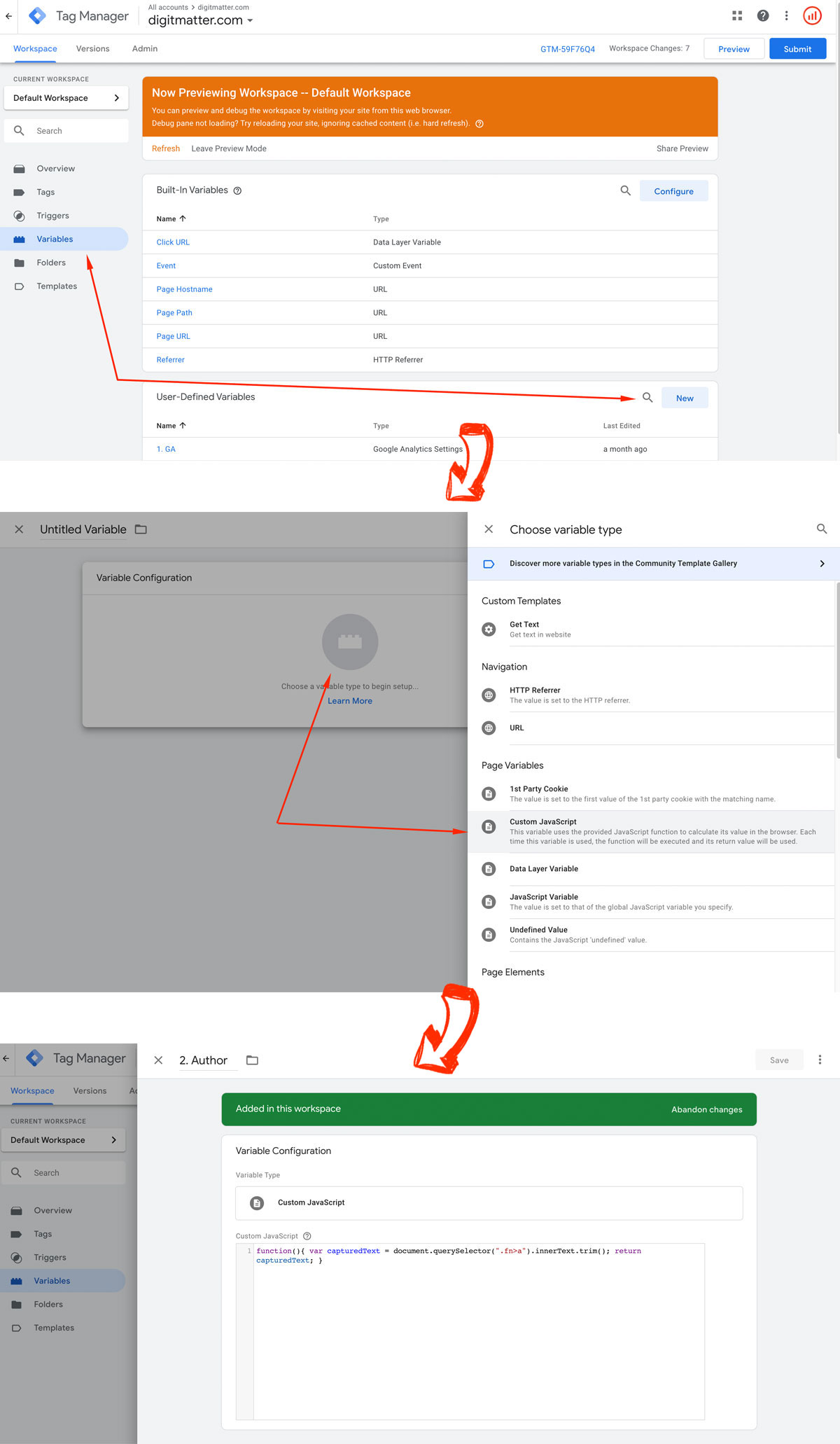
Bạn nhớ thay đoạn .fn>a bằng class và thẻ chứa tên tác giả trên website của bạn vào nhé. Bạn có thể tham khảo hình bên dưới.
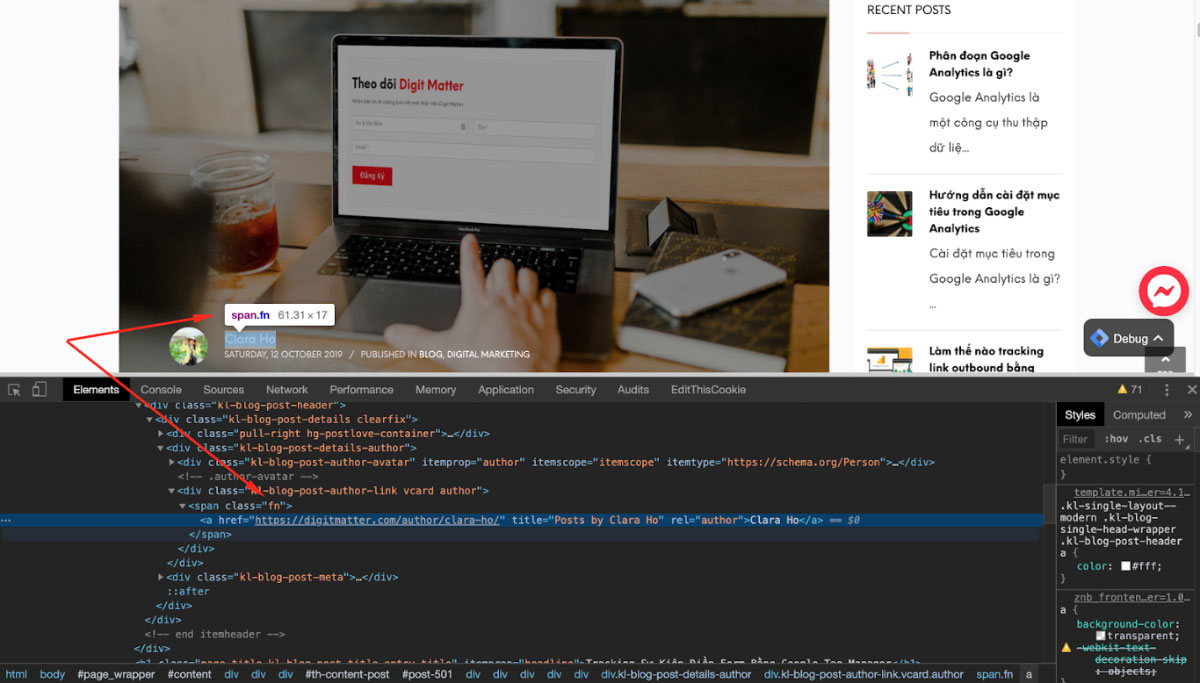
Bước 2: Kiểm tra biến javascript tùy chỉnh
Bạn bật chế độ xem trước trên Google Tag Manager và làm mới trang web (F5) để kiểm tra kết quả.
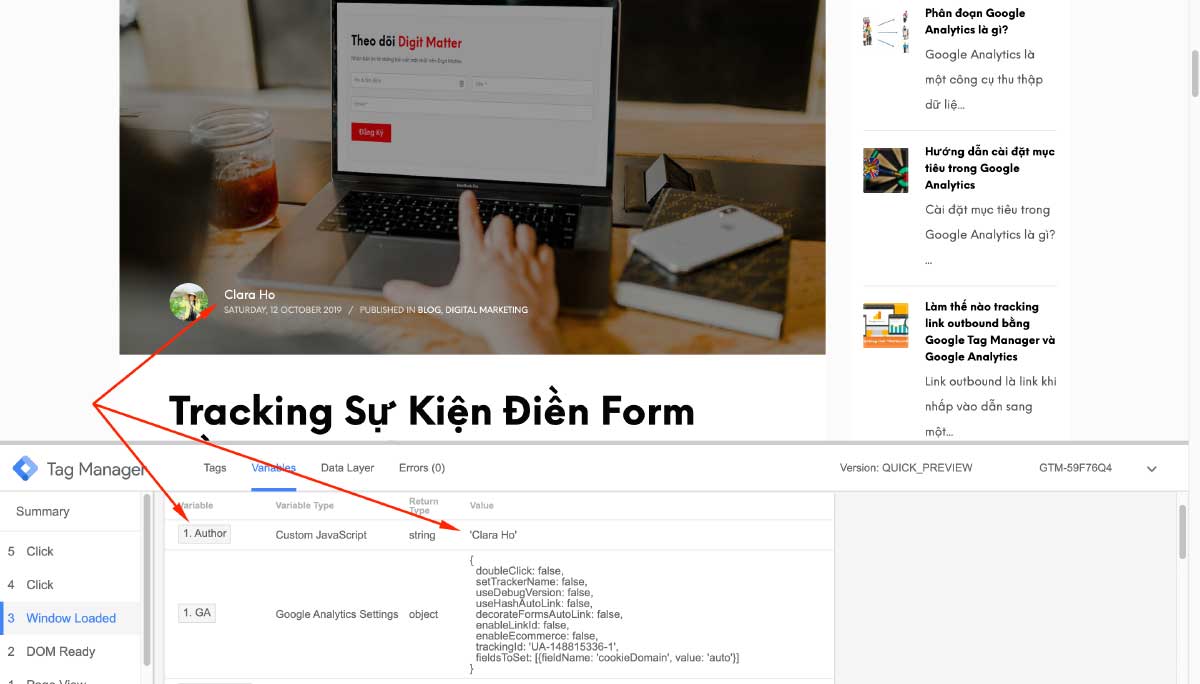
Bước 3: Thiết lập thứ nguyên tùy chỉnh trong Google Analytics
Bạn truy cập vào Admin => dưới cột Property bạn chọn Custom Definitions => Trong menu xổ xuống bạn chọn Custom Dimensions => Nhấn vào New Custom Dimension để tạo thứ nguyên tùy chỉnh.
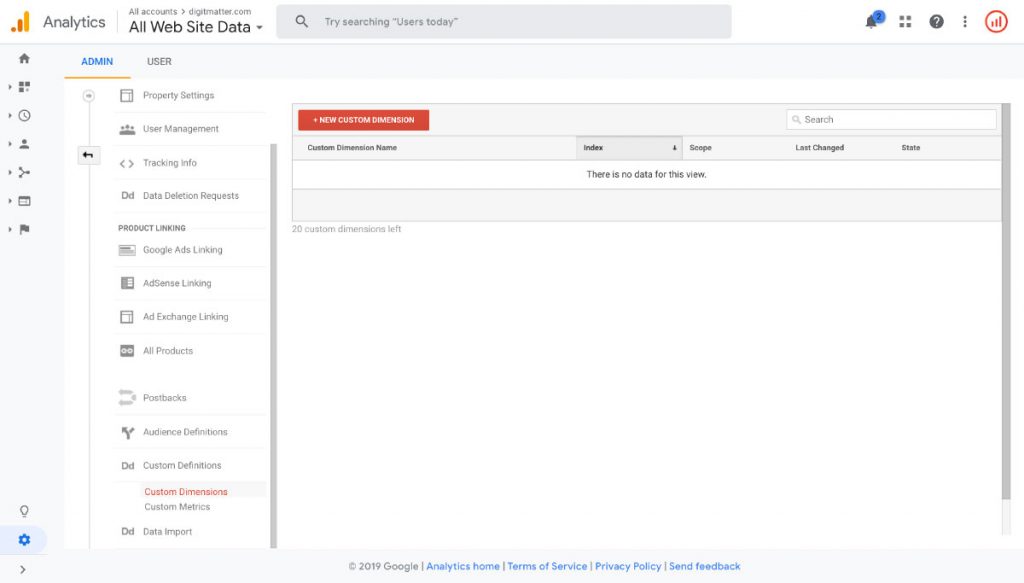
Bạn nhập tên thứ nguyên, tại mục phạm vi (scope) bạn chọn Hit (lưu lượng truy cập) và nhấn Create hoàn thành bước thiết lập thứ nguyên tùy chỉnh.
Note: Phạm vi bạn chọn “Hit” (lưu lượng truy cập) bạn có thể tham khảo nội dung hỗ trợ từ Google về phạm vi theo link. Hay hiểu đơn giản là bạn muốn thu thập tương tác với bài viết như (số lần xem trang, tỉ lệ thoát…) mỗi truy cập. Những số liệu này ở phạm vi Hit (lưu lượng truy cập) nên thứ nguyên của bạn cùng phạm vi (scope) thì khi xem báo cáo trong Google Analytics mới có số liệu.
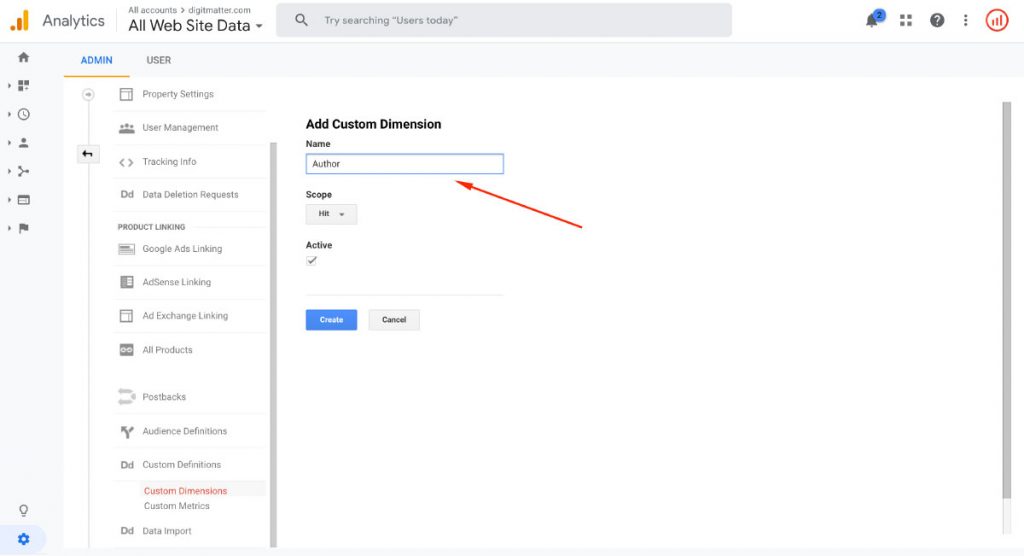
Bước 4: Cập nhật giá trị thứ nguyên tùy chỉnh từ Google Tag Manager về Google Analytics
Bước này giúp bạn khớp thứ nguyên tùy chỉnh trong GTM với index của Google Analytics. Hình bên dưới hiển thị giá trị index của thứ nguyên tùy chỉnh của bạn.

Tiếp theo, bạn quay lại Tag Manager chọn thẻ Google Analytics
Nếu bạn chưa tạo Google Analytics bằng GTM bạn có thể tham khảo bài viết:
Bước tiếp theo bạn bật cài đặt trong thẻ Google Analytics bằng cách tick vào ô “Enable overriding settings in this tag” như hình bên dưới.

Sau khi tick vào sẽ hiển thị thêm cài đặt thêm (more settings), cài đặt nâng cao (Advanced settings) như hình bên dưới
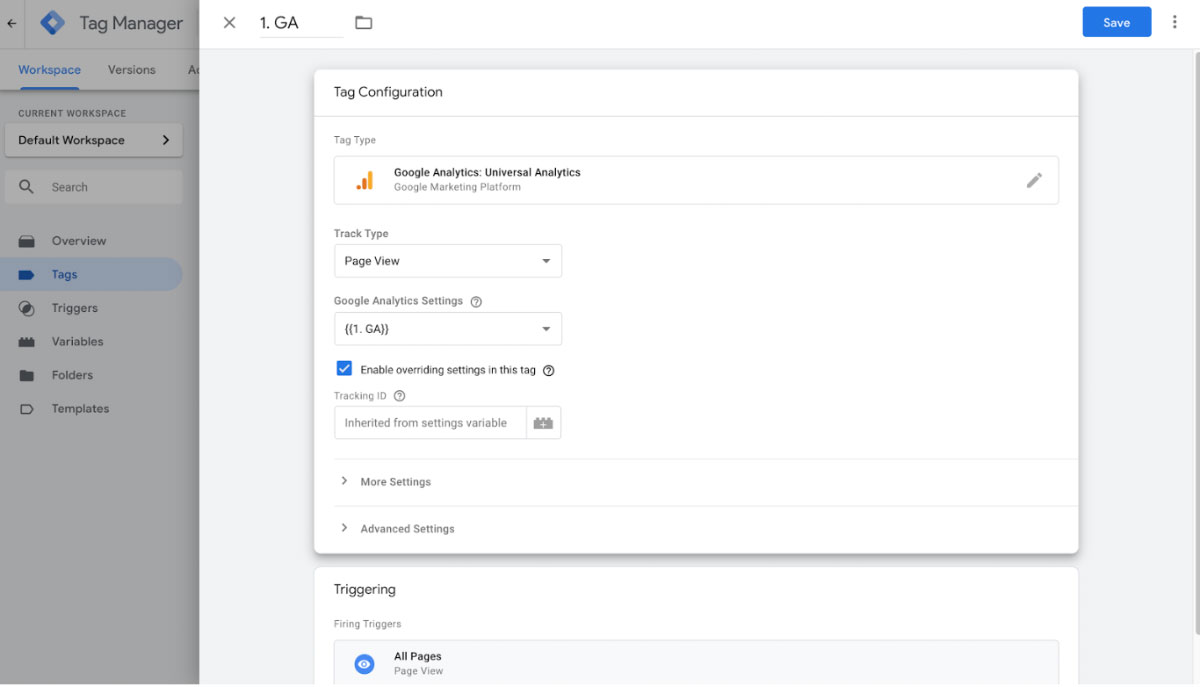
Bạn click vào “More Settings” => tiếp tục nhấp vào “customs dimensions” => và nhấp vào “Add Custom Dimension”
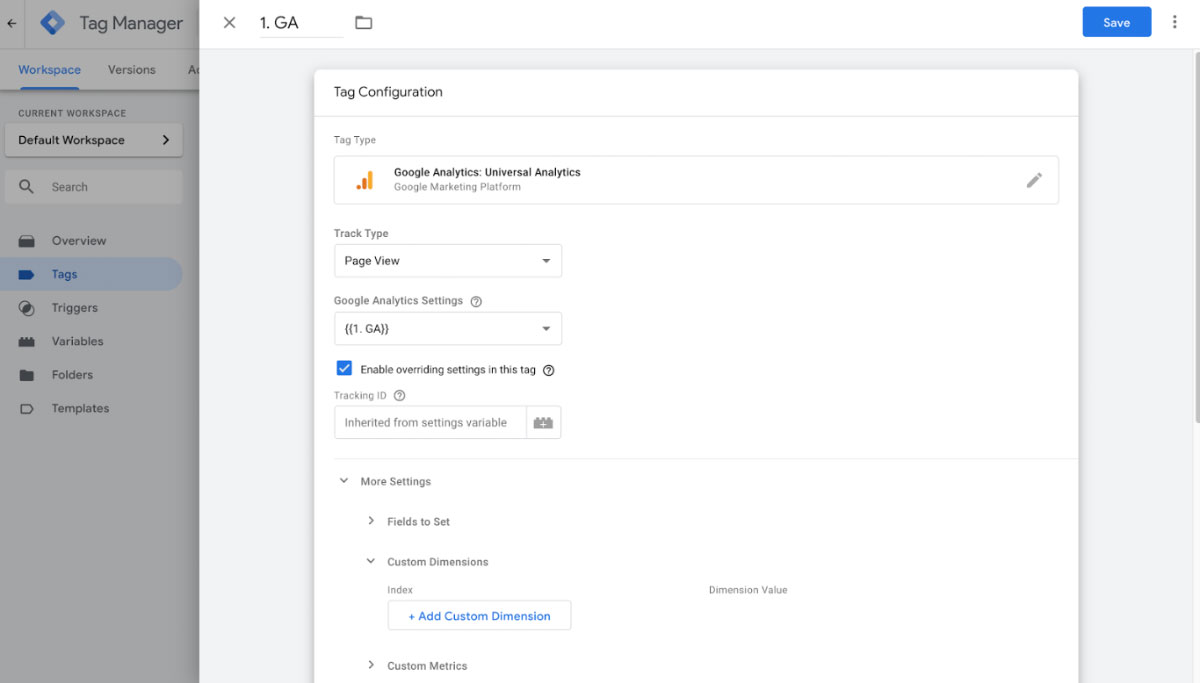
Mình nhập giá trị index là 1 của thứ nguyên tùy chỉnh Author của mình. Bạn thay theo đúng index của mình nhé. Sau đó bạn nhấp chuột vào icon như hình bên dưới để chọn biến lưu trữ giá trị tác giả. Bước cuối dùng là bạn nhấn “Save” để hoàn thành.
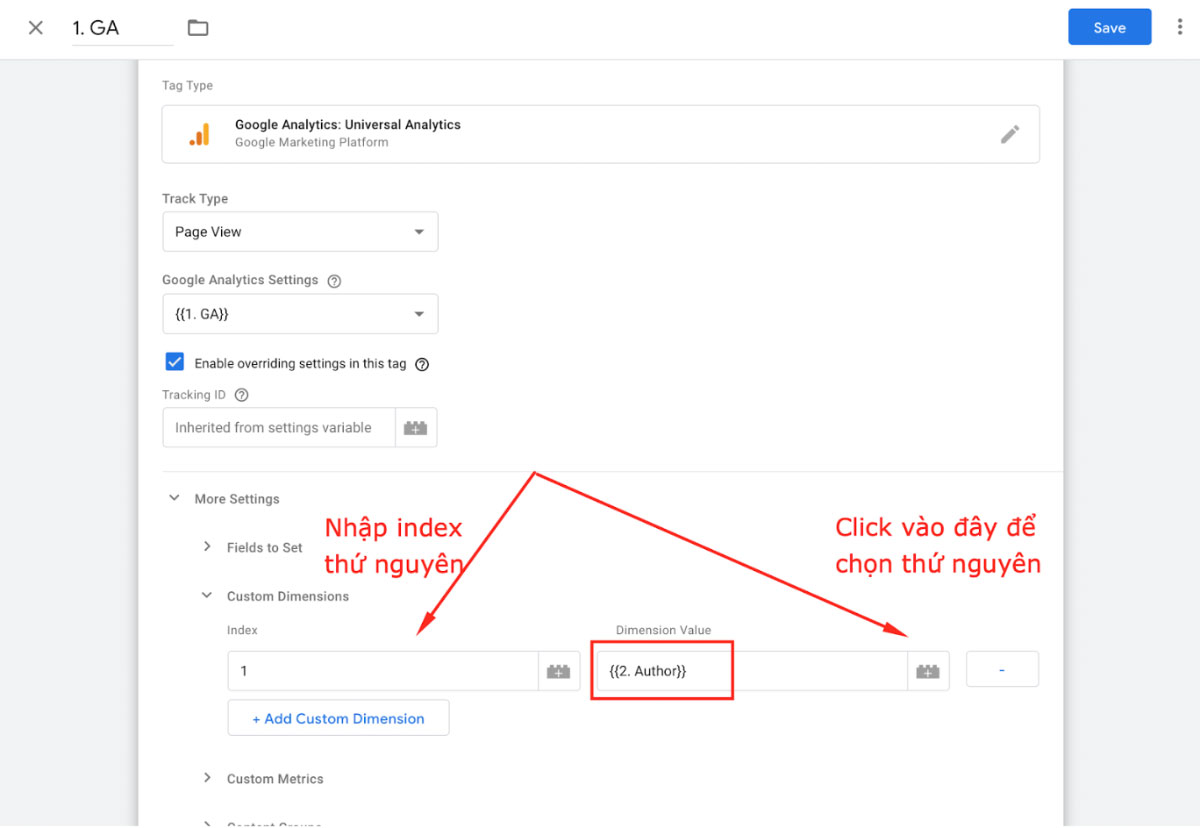
Bước 5: Kiểm tra lại cài đặt thứ nguyên trên Tag Manager
Bạn quay lại trình xem trước của GTM chọn thẻ Google Analytics như hình bên dưới.
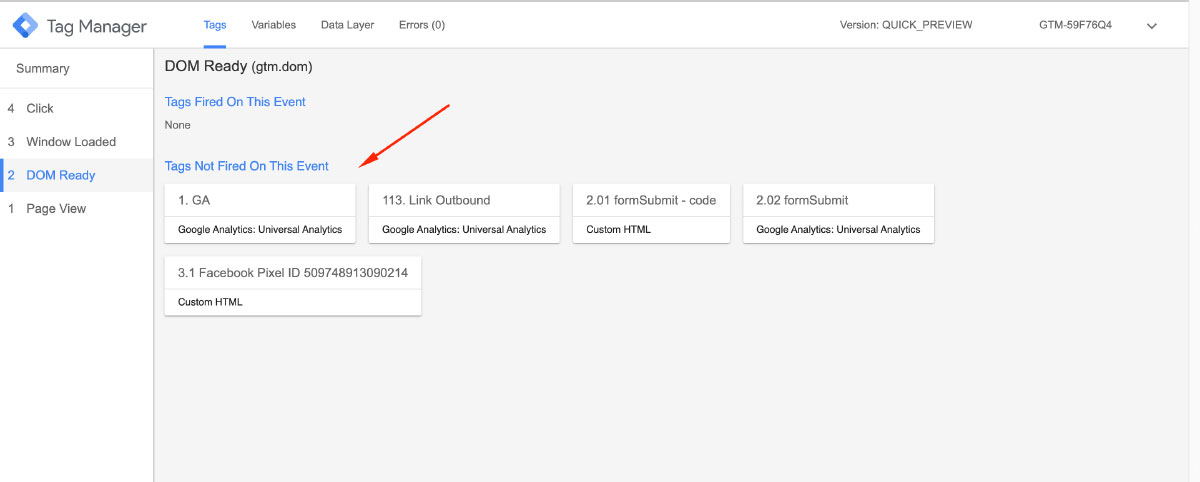
Kiểm tra tên tác giả thử đúng chưa như hình bên dưới.
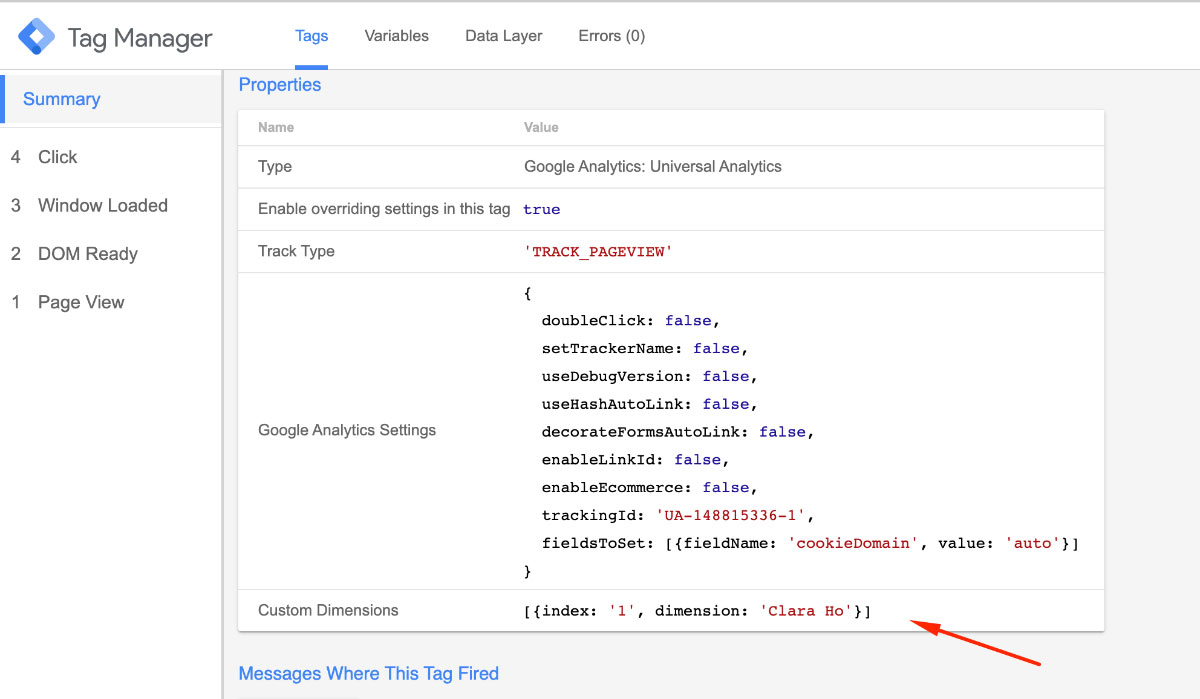
Làm thế nào để tìm thứ nguyên tùy chỉnh trong Google Analytics
Sử dụng báo cáo chuẩn
Trước tiên bạn cần đăng nhập vào tài khoản Google Analytics của bạn, trong báo cáo Behavior => Site Content => All Page và chọn thứ nguyên phụ “Author”
Tương tự bạn có thể thêm thứ nguyên phụ “Author” vào bất cứ một báo cáo chuẩn nào khác.
Sử dụng báo cáo tùy chỉnh
Trước tiên bạn truy cập menu Customization chọn Custom Reports
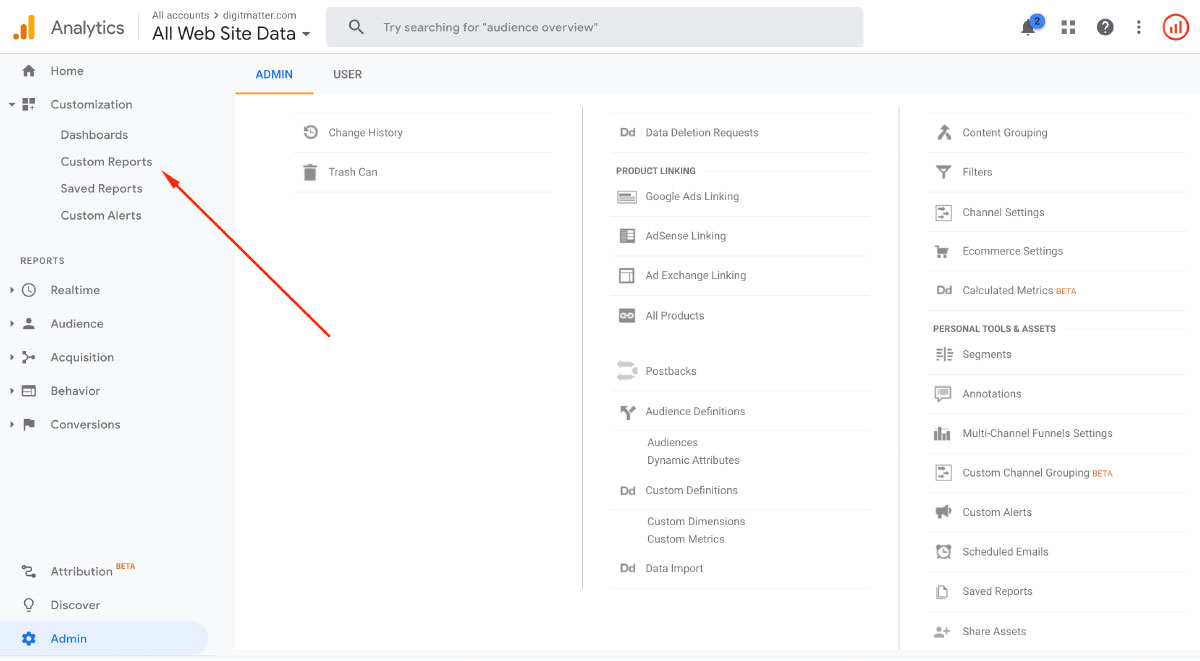
Chọn new custom report

- Bạn nhấp vào “add dimension” và nhập tên thứ nguyên “Author” trên ô tìm kiếm.
- Nhấp vào “add metric” để chọn số liệu bạn cần xem (chọn đúng phạm vi thì mới có số liệu nhé)
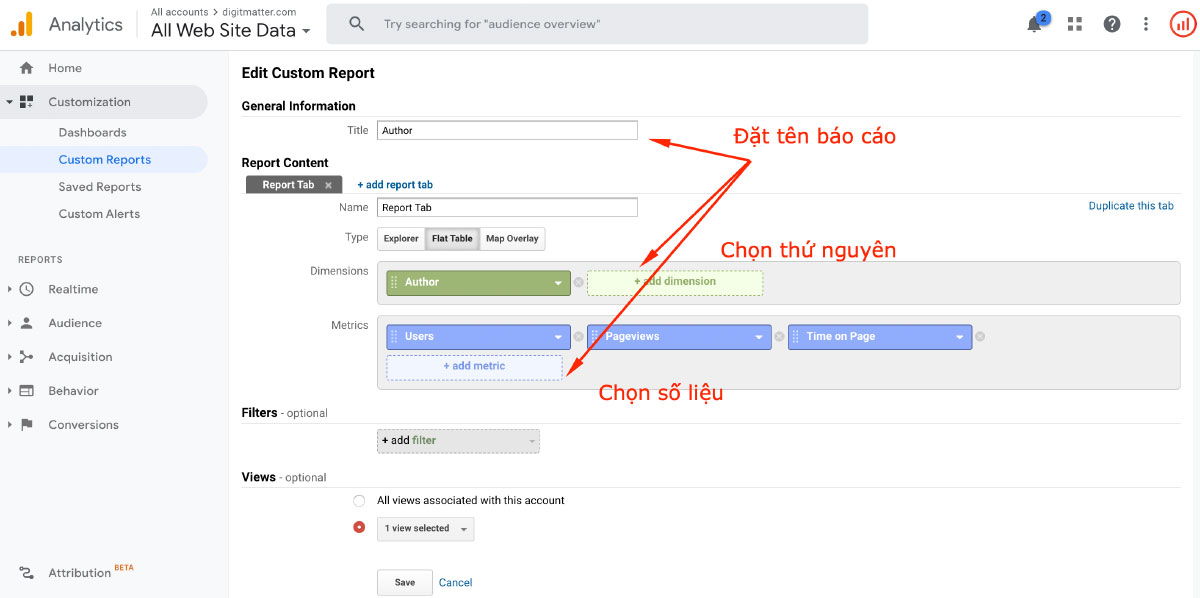
Nguồn: Digit Matter
[block id=”google-analytics-checklist”]